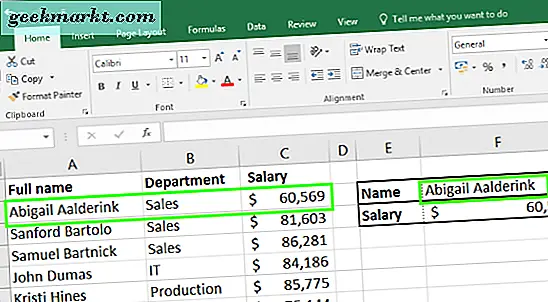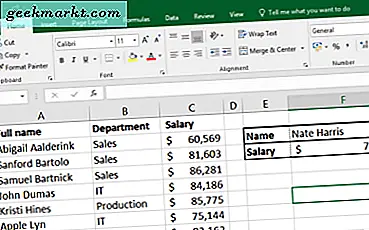
VLOOKUP er go-to-værktøjet til at finde oplysninger i store eller komplicerede regneark. Det er hovedsageligt en søgefunktion, og sammen med HLOOKUP kan du finde værdier på tværs af hele arket. Det er et utroligt nyttigt værktøj, som enhver, der tilbringer tid i Excel, skal vide. Sådan bruges VLOOKUP i Excel 2016.
VLOOKUP er mere end blot at bruge Ctrl + F i andre Office-dokumenter. Det er en fuld vertikal (dermed 'V') opslag værktøj, der kan søge i den første kolonne af et ark for alt indeholdt i det. Sammen med HLOOKUP (det horisontale opslag værktøj), giver de dig mulighed for at søge hurtigt og effektivt.
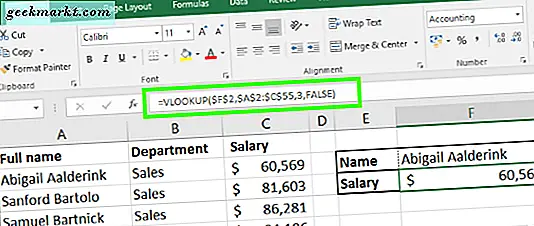
VLOOKUP i Excel 2016
For at gøre VLOOKUP arbejde i Excel 2016 skal du have tre stykker information, værdien du søger efter, dataene til søgning og kolonnen Resultater for at placere disse resultater. De udtrykkes som lookup_value, table_array, col_index_num og range_lookup eller:
VLOOKUP (opslagsværdi, tabelmatrix, col_index_num, [range_lookup])
- lookup_value er det du leder efter.
- table_array er celleområdet for at søge.
- col_index_numre er data at søge efter.
- range_lookup er, om du vil have en nøjagtig eller omtrentlig kamp.
Sådan bruges VLOOKUP i Excel
Så nu ved du, hvad VLOOKUP er, hvordan bruger du det? Lad os bygge din formel op trin for trin, så det er let at forstå.
Du kan muligvis bemærke '$' mellem tegn i formlen, disse fortæller Excel, vilkårene er absolutte og ikke forstyrre dem. Det gør livet meget lettere, selvom det gør formlen sværere at læse.
Formlen vi skal ende med er ' = VLOOKUP ($ F $ 2, $ A $ 2: $ C $ 55, 3, FALSE) '
Sådan bygger du det.
- Åbn dit regneark og find et sted for at placere resultaterne. Sæt en kasse rundt om det eller på anden måde markere det, så du kan se klart, hvad der er returneret. (Cell F3 i vores eksempel).
- Tilføj en boks over den, hvor du skal sætte dine søgekriterier. (Celle F2 i eksemplet).
- Skriv ' = VLOOKUP ( ' til F3, hvor du vil have dine data vist.
- Tilføj, hvor du vil have de viste data. Hvis du f.eks. Sender resultatet til F2, skal dit opslag se ud som: ' = VLOOKUP ($ F $ 2, '.
- Tilføj søgeområdet i regnearket. I eksemplet er det cellerne A2 til C55. ' = VLOOKUP ($ F $ 2, $ A $ 2: $ C $ 55 '.
- Fortæl Excel, hvilken værdi du leder efter. I eksemplet er det løn, så vi bruger kolonne 3. '= VLOOKUP ($ F $ 2, $ A $ 2: $ C $ 55, 3 '.
- Fortæl regnearket, om du har brug for et præcist match eller omtrentlig ved at tilføje TRUE eller FALSE. Vi ønsker en nøjagtig match så: ' = VLOOKUP ($ F $ 2, $ A $ 2: $ C $ 55, 3, FALSE '.
- Tryk Enter.
- Indtast et søgekriterium i feltet ved F2, du oprettede i trin 2, og se afkastet i boksen nedenfor på F3.
Der har du det, VLOOKUP's anatomi i Excel 2016. Det er et kraftfuldt værktøj, der gør livet meget nemmere, når du beskæftiger dig med større regneark.
Takket være Spreadsheeto.com til prøven.